Edit Product
Last Update : 30 Desember 2024
Edit Produk
1. Pilih menu Produk kemudian sub menu Daftar Produk
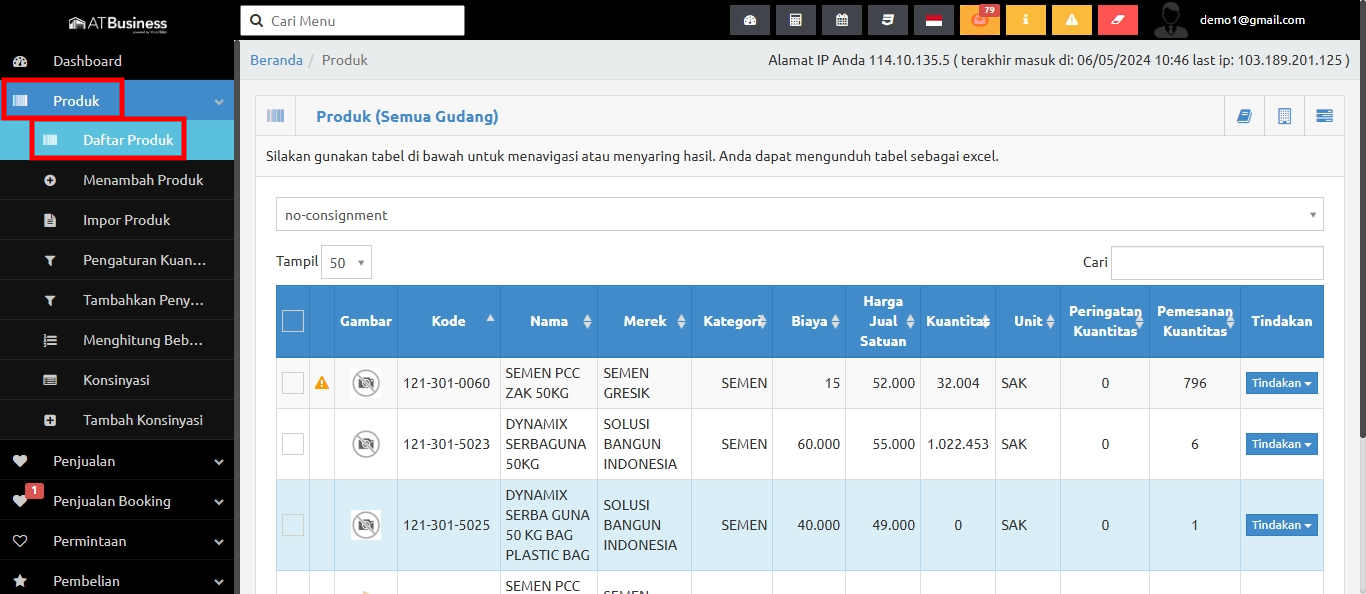
2. Kemudian pilih Tindakan lalu pilih Edit Produk
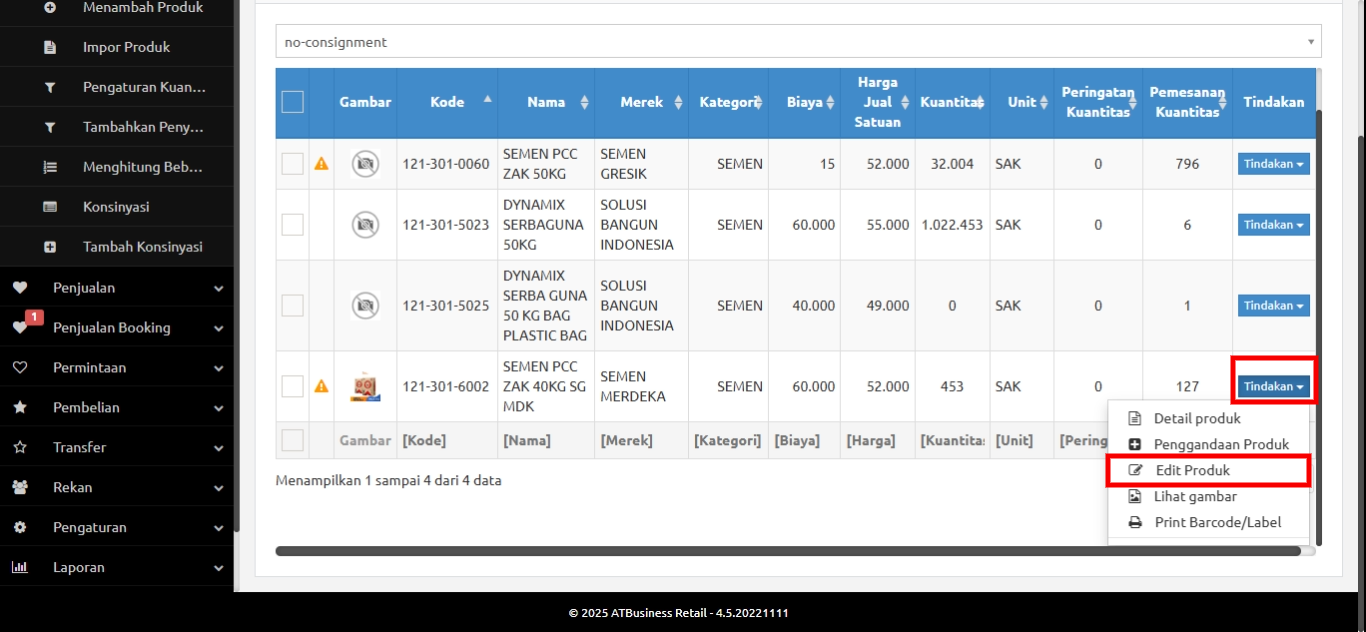
Contoh : Edit Harga Jual
3. Tampilan setelah pilih Edit Produk
a. Halaman untuk mengedit Tipe Produk
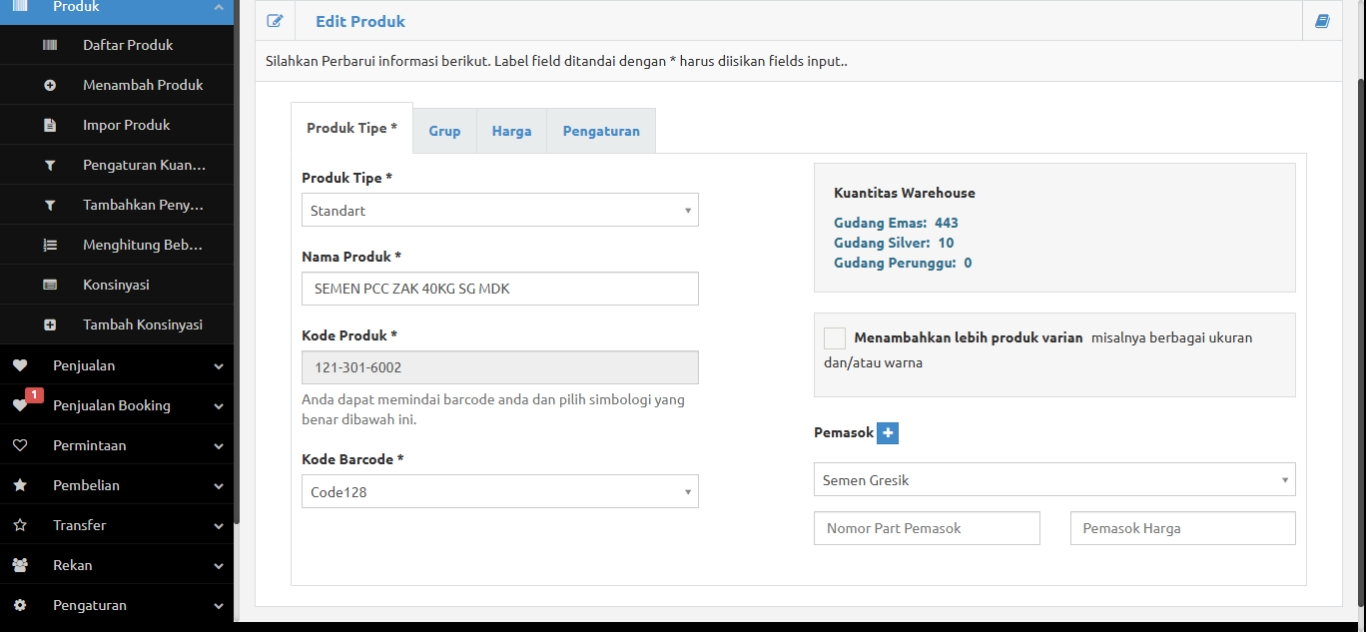
b. Halaman untuk mengedit Grup dari produk
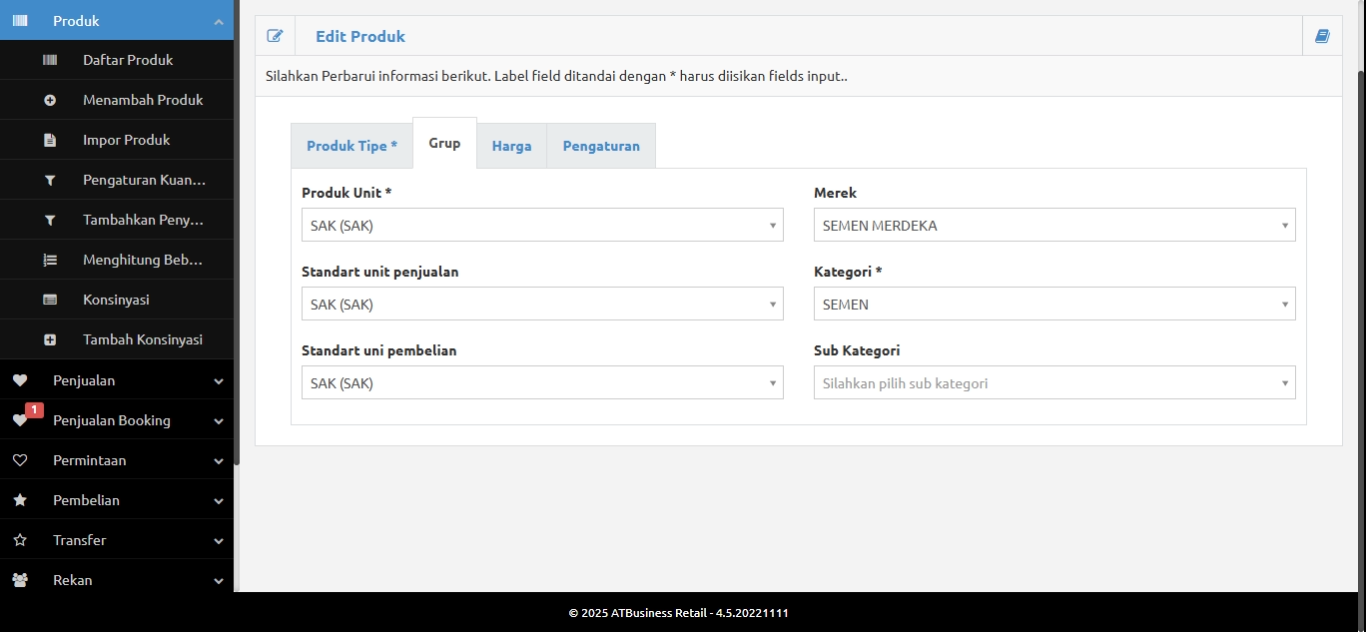
c. Halaman untuk mengedit Harga
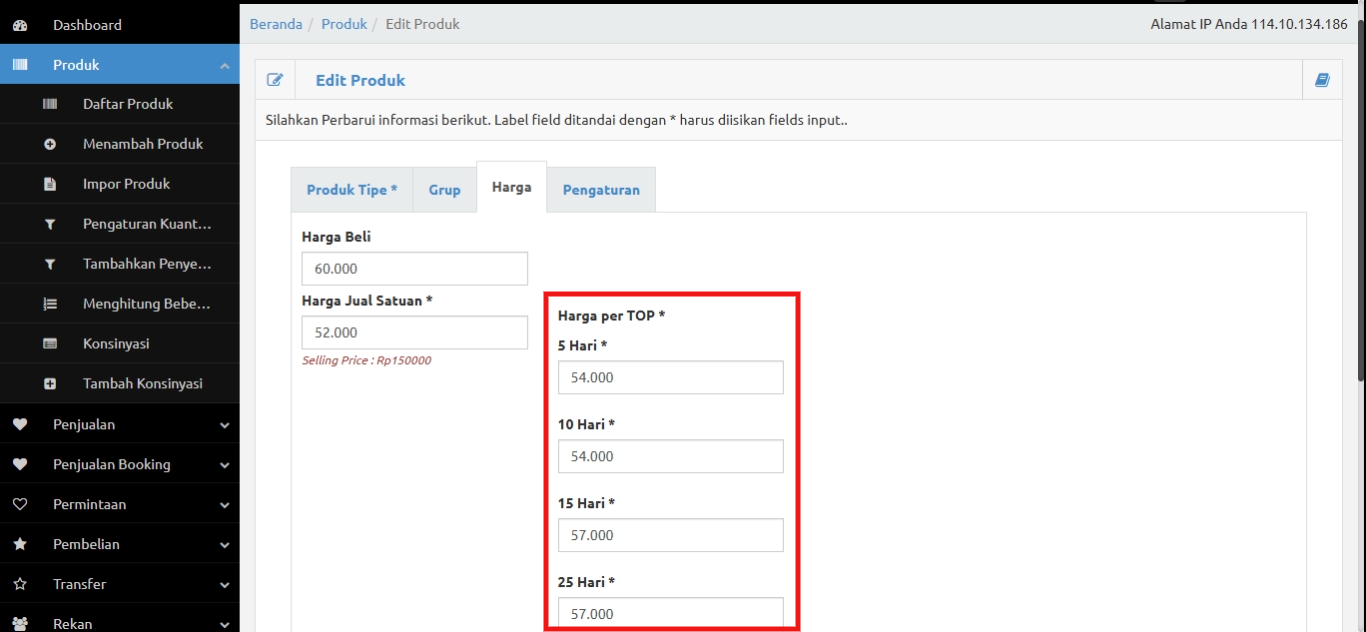
- Harga Beli diisikan harga pembelian produk dari distributor ke principal
- Harga Jual Satuan diisikan harga jual produk dengan harga cash/tunai ke toko
- Harga Per TOP diisikan harga jual produk dengan harga kredit/tempo ke toko
- Field Harga Per TOP tidak bisa loleh lebih rendah dari harga jual satuan.
catatan : seluruh field master harga tempo wajib diisi. jumlah field harga tempo yang muncul sesuai dengan pengaturan master data tempo yang berstatus aktif. cara melihat status tempo yang aktif Panduan Manajemen Tempo
d. Halaman untuk mengedit Pengaturan
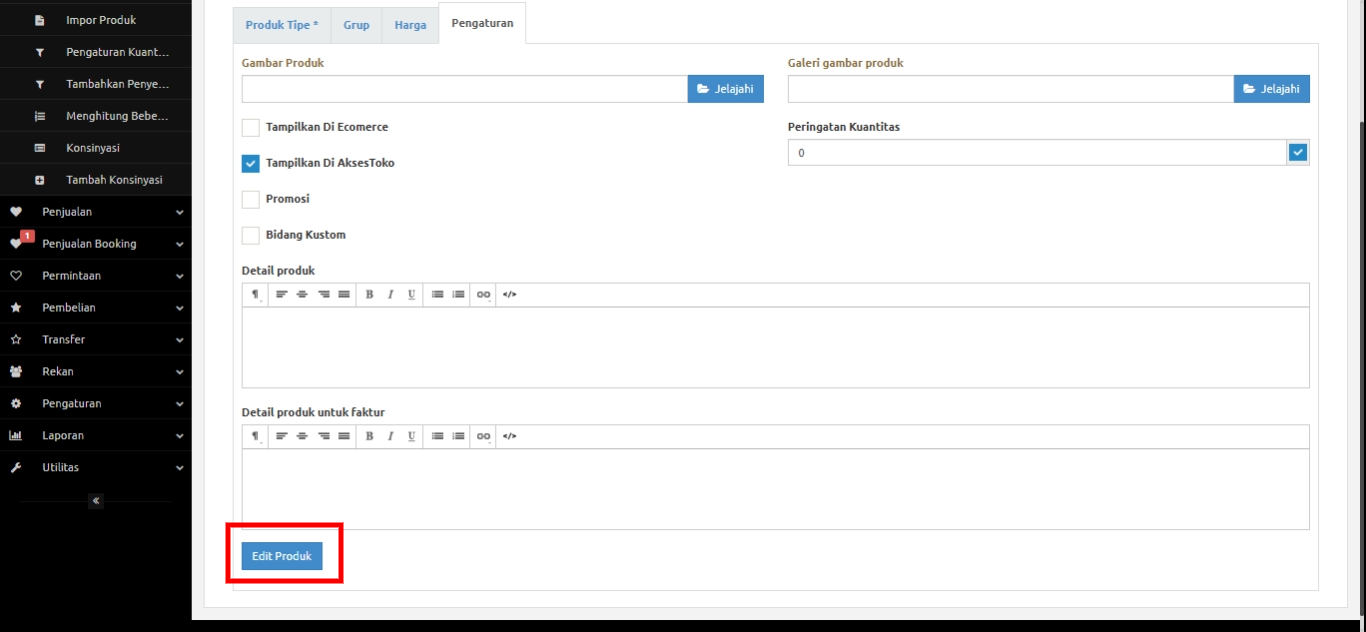
Setelah melakukan Edit Harga Produk, klik tombol "Edit Produk" untuk menyimpan perubahan yang telah dilakukan.
4. Harga produk akan berubah mengikuti harga terbaru yang diterapkan
Catatan : Setelah melakukan Edit Harga Produk, Lakukan Syncron pada ATBusiness.
1. Klik Menu Pengaturan, Pilih Tautkan Akun AksesToko V3
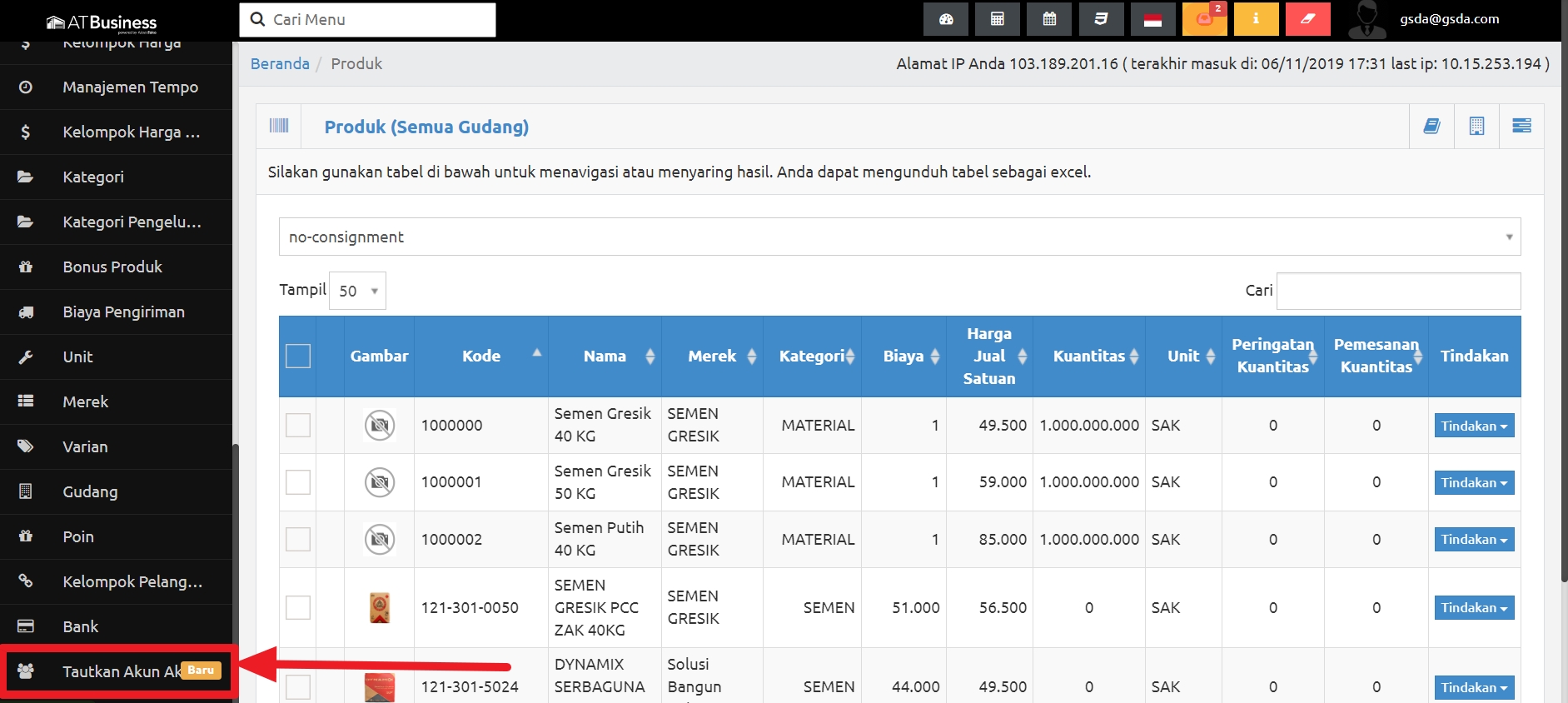
2. Selanjutnya Klik Perbarui Token
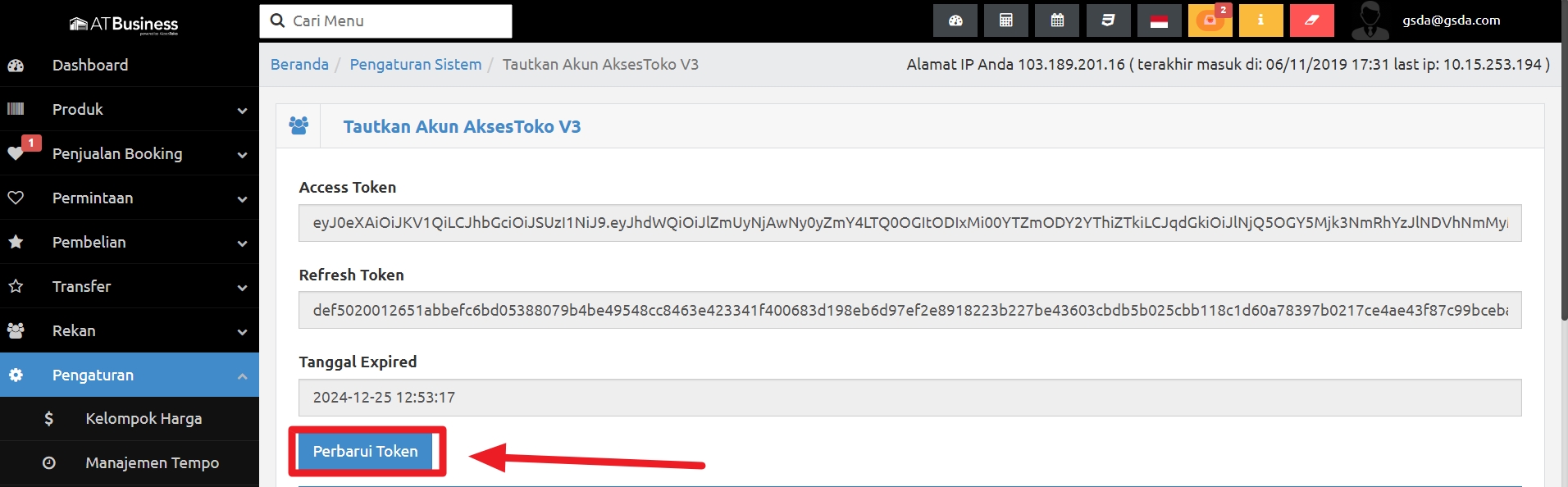
3. Berikutnya pilih dan Klik pada Tindakan, Klik Icon Syncron pada Master Harga Jual
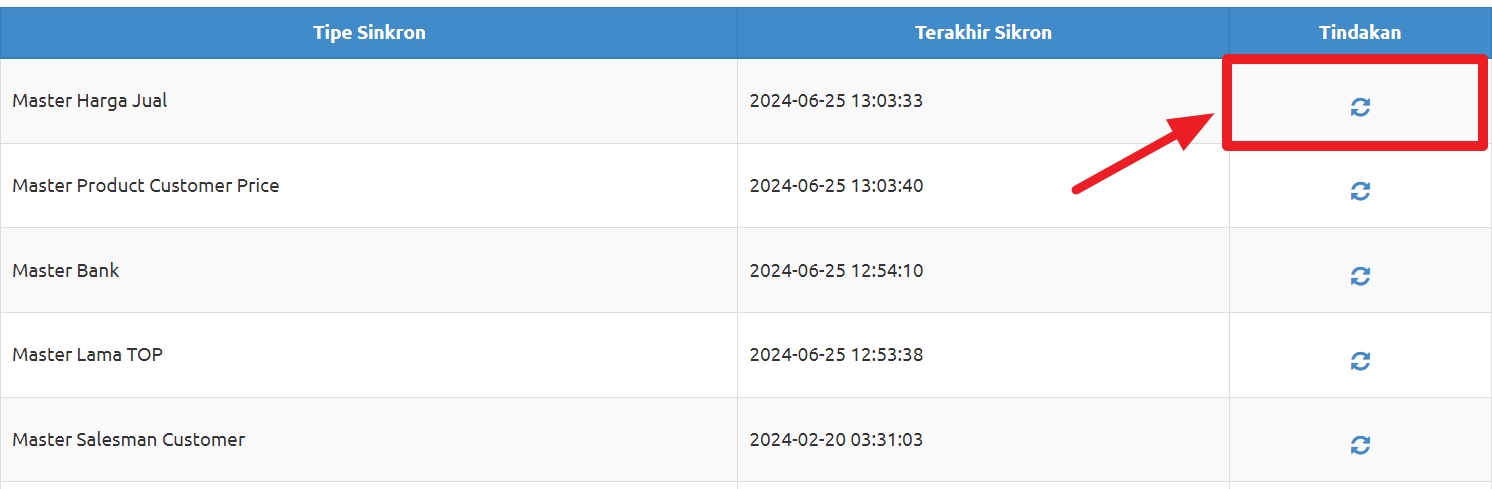
 Kembali ke Pusat Bantuan
Kembali ke Pusat Bantuan